Основные правила монтажа для YouTube. Что нужно знать, монтируя видеоролики для YouTube-канала
10 Сен, 2019 Бесплатная Школа Видеоблогера 1
100,0 5 1
Основные правила монтажа для YouTube. Что нужно знать, монтируя видеоролики для YouTube-канала
100%
Первый принцип — монтаж по крупности планов
Этот принцип означает то, что легко и комфортно стыкуются планы «через один». То есть:
— Деталь и следом за ним 1-й средний
— Крупный план и после него 2-й средний
— 1-й средний плюс общий план.
— 2-й средний по крупности плюс дальний план и перемешивая их.
В этих случаях отличие крупности планов достаточно заметно, но и не «разрывает» повествование слишком резкими переходами.
Правило 180-ти градусов гласит о том, что нужно снимать персонажа только с одной стороны, при этом получается, что один актер будет смотреть в правую часть экрана, а другой – в левую. При этом создается эффект пересечения их взглядов, соответственно зритель сможет ощутить их диалог. Это основной принцип при сьемках и монтаже любого диалога в фильмах или сериалах.
Параллельный монтаж – это длинные кадры вперемешку с короткими, чтобы сократить для зрителя мало интересные действия героев и в целом тогда все выглядит динамичнее.
Также существует такие основные способы в Библии монтажа как, перекрестный монтаж, косая склейка (Джей кат и Эль кат), монтаж по ориентации в пространстве, монтаж по направлению движения основного объекта в кадре, монтаж по фазе движущихся объектов в кадре, монтаж по композиции кадров, монтаж по цвету и монтаж по смещению осей съемки
Прием Jump Cutочень распространенный прием в современном видео-пространстве.
Временной джамп-кат позволяет склеить время и выкинуть ненужные моменты и фразы.
При крупносортном джамп-кате применяется резкая смена плана кадра. К примеру, с общего плана на крупный, или же со среднего на крупный. Данным приемом пользуется подавляющее большинство видеоблогеров на Ютьюб.
Во время съемки не стесняйтесь делать дубли, не удаляйте получившийся видеоматериал. В процессе склейки из этих кусочков получится создать полноценный кадр.
Итак, у вас уже готов видеоматериал. Можно смело переходить к созданию видео для YouTube.
Вам нужно выполнить определенный порядок действий.
Загрузить материал в видеоредактор. Создайте проект, после чего загрузите все материалы, отснятые ранее. Не забудьте добавить аудиофайлы, которые планируете использовать в вашем ролике.
· Структурируйте получившийся материал. Скомпонуйте похожие эпизоды, дайте им названия.
· Сделайте заставку. Популярные блогеры нередко вставляют свое лицо в заставку, поскольку оно узнаваемо и работает как бренд. Заставка должна вызывать желание посмотреть, о чем же рассказывается в видео. Поэтому обязательно начинайте свое видео с яркого и лаконичного пояснительного кадра, решайте индивидуально, что вы покажете и включайте фантазию, ведь заставка – это лицо ролика.
Заставка должна вызывать желание посмотреть, о чем же рассказывается в видео. Поэтому обязательно начинайте свое видео с яркого и лаконичного пояснительного кадра, решайте индивидуально, что вы покажете и включайте фантазию, ведь заставка – это лицо ролика.
· Сделайте интро. Своеобразная динамичная компоновка всей информации видеоролика. За это время вы вовлекаете аудиторию в просмотр, поэтому вставьте сюда самые интересные кадры. Стандартная длина для YouTube — 3 секунды
· Далее вырезайте ненужные кадры
· Склейте фрагменты
· Наложите визуальные эффекты и звук.
· Наложите звук
· Выводы из показанного, призывы к действию, благодарности вставьте в Заключение. Все, о чем дополнительно вы хотите рассказать зрителю в заключении нужно сказать очень коротко.
· Сохраните в нужном формате и вуаля, его смело можно публиковать на сервисе Ютьюб.
Также приветствуется использование анимированных футажей. Специально снятых видео, которые вставляются в паузах между кадрами. Оно помогает переключить внимание и дать зрителю отдохнуть от полученной информации. С ними видео станет намного живее.
Специально снятых видео, которые вставляются в паузах между кадрами. Оно помогает переключить внимание и дать зрителю отдохнуть от полученной информации. С ними видео станет намного живее.
Маленький секрет — одно из важнейших правил видеомонтажа звучит так:
«Не надо делать длинные кадры, утомительные для глаза человека. Средняя продолжительность кадра — 5 секунд. Она считается комфортной для восприятия».
- МОНТАЖ ВИДЕО
ПОДЕЛИТЕСЬ
12 Советов Как работать с ютубом
Давайте сегодня разберемся, как начать работать в YouTube, как стать ютубером, какой делать контент, в каких программах делать монтаж видео. Так для начала нам нужно зарегистрироваться, либо войти в аккаунт.
1. Я предлагаю зарегистрироваться, придумайте логин, придумайте пароль, введите его снова, введите дату своего рождения, пол, страну, номер телефона. Укажите запасной номер электронной почты. Укажите страну, нажмите далее, примете условия лицензии. Зайдите в аккаунт, затем на свой канал в YouTube, добавьте описание канала, оно может быть любым.
Укажите запасной номер электронной почты. Укажите страну, нажмите далее, примете условия лицензии. Зайдите в аккаунт, затем на свой канал в YouTube, добавьте описание канала, оно может быть любым.
2. Вы можете изменить вид страницы, для этого вам нужно будет подготовить фотографию, которая уместится в шапку сайта Ютуб. Для этого в Фотошопе можете подготовить картинку или изображение, которая вам нравится, разместить ее необходимо примерно на треть по горизонтали от общей ширины экрана. Размер картинки 1920 на 1080 и больше. Обратите внимания, в предпросмотре, можно подогнать размер картинки, так если вас всё устраивает, то можете заполнить описание всё-таки более отвечающие вашему каналу.
3. Укажите страну Россия или другую, в настройках канала — дополнительно укажите ключевые слова. На данной вкладки Вы можете видеть, что вам доступно при регистрации. Как видите не всё.
4. Давайте подтвердим аккаунт, будем использовать для этого номер телефона, а него придет короткий код подтверждения, и после подтверждения канала вы сможете увидеть галочку возле названия.
5. Давайте загрузим видео в режиме открытый доступ, добавим картинку, которая будет соответствовать его содержанию, при случае ее можно будет менять. Укажем ключевые слова в настройках, можем отметить какие то галочки. После загрузки видео обработается и по ссылочки можно будет поделиться им социальных сетях. После загрузки можно сделать дополнительную какую-то настройку, улучшить звук, аудио, установить конечные заставки, подсказки, субтитры, изменить звуковую дорожку, добавить если у вас ее нет. Также видео можно загрузить запланированным, то-есть, если у вас есть готовыя видео, то укажите дату, с момента которой видео будет считаться опубликованным и так далее. Всё тоже самое, ключевые слова, опубликовать сделать описание. Можно сделать видео ограниченным и так далее. В режиме просмотра в режиме гости либо владельца, можно добавить трейлер для своего канала, это небольшой ролик, описывающий, заинтересовавший ваших зрителей.
6. Сейчас поговорим о том какие бывают виды контента на ютубе, вариантов множество, перечислю лишь некоторые из них. Вы можете снимать на экшн камеру, телефон, фотоаппарат какие-то действия покатушки на велосипеде, я делал это летом, делать какие-то съемки с экшн-камеры, можно делать начитку книг. Очень хорошо делает проект свид, это не реклама. Я занимаюсь обычно захватом видео, показываю, как устанавливать программы, как их настраивать, делаю подробные инструкции, как с ними работать. Если вы занимайтесь, например, лепкой, каким-то художеством, можете лепить какие-то причудливые фигурки, раскрашивать их, а потом на потеху зрителей уничтожать их)). Если вы умеете рисовать, можете делать мультфильмы, это можно делать на бумаге, или в специальных программах, на флеш например. Достаточно популярный жанр, делать какие-то обзоры новости, политика, экономика.
Вы можете снимать на экшн камеру, телефон, фотоаппарат какие-то действия покатушки на велосипеде, я делал это летом, делать какие-то съемки с экшн-камеры, можно делать начитку книг. Очень хорошо делает проект свид, это не реклама. Я занимаюсь обычно захватом видео, показываю, как устанавливать программы, как их настраивать, делаю подробные инструкции, как с ними работать. Если вы занимайтесь, например, лепкой, каким-то художеством, можете лепить какие-то причудливые фигурки, раскрашивать их, а потом на потеху зрителей уничтожать их)). Если вы умеете рисовать, можете делать мультфильмы, это можно делать на бумаге, или в специальных программах, на флеш например. Достаточно популярный жанр, делать какие-то обзоры новости, политика, экономика.
7. Если Вы хорошо умеете делать ремонт, снимайте свою работу, людям это интересно и набирает большие просмотры. Если вас есть инструменты и руки растут из правильного места, Вы можете делать какой-то DIY, снимать это всё. Также можно записывать видео уроки, о том как делать презентации объяснять это пошагово. Можно вести стримы, свои какие-то прямые трансляции того, что вы делаете напрямую, подключать, всякие возможные устройства – камеры, микрофоны.
Можно вести стримы, свои какие-то прямые трансляции того, что вы делаете напрямую, подключать, всякие возможные устройства – камеры, микрофоны.
8. Ну а когда вы уже наберете достаточно материала, в принципе тут встанет вопрос — В чём монтировать видео.
9. Можно работать в различных программах, я обычно пользуюсь двумя: Adobe Premiere Pro и Sony Vegac.
10. В Adobe Premiere Pro вы можете свести вместе, картинку, титры, эффекты переходов, допустим как водяной знак у меня на канале, в нижнем правом углу, видео со звуком, музыкальную дорожку. Можете поставить в конце какую-нибудь информацию о канале, либо просьба подписаться, написать комментарий, поставить лайк, поставить дизлайк)) Обычно что-либо такое делают все)) После того как вы соберете проект, Вы можете его в удобный формат конвертировать, на выходе получите готовый видео файл, который вы можете добавить на канал YouTube.
11. Но Adobe Premiere Pro требует больших, так сказать вложение, так как на слабеньких компьютеров он может медленно работать, подвисать, и системные требования тут конечно достаточно жесткие, и видеокарта должна быть по новей, и памяти оперативной должно быть много, хотя можно в принципе на слабых машинах делать. Но ждать обработки видео можно часами.
Но ждать обработки видео можно часами.
12. Куда более комфортно себя чувствуешь в программе Sony Vegas, которую можно найти в интернете. Она в принципе тоже требует достаточно мощного компьютера, но работает и на относительно слабеньких машинах, если у вас комп не 2006 года то у вас получится свести вместе аудио, добавить какие-то изображения, тексты, картинки, эффекты переходов. Можно в общем-то просто из набора картинок сделать слайд-шоу, добавить озвучку, туда различные файлы и через команду render As, (я пользуюсь английской версией), задать нужные параметры для Ютуба. Тут есть и готовые пресеты, их можете немножко модернизировать под частоту кадров и на выходе вы получите файл, который вы сможете добавить на свой канал в YouTube.
В принципе, давайте на этом остановимся, если у вас еще остались вопросы как работать с ютубом, ожидайте выход новых статей, рассмотрим тему, как оптимизировать видео под поисковые запросы, как продвигать свой канал, как настраивать видео и тому подобное.
Смотрите видео: Как работать с ютубом — начало, контент, монтаж видео
Понравилась статья? Поделитесь ею с друзьями и напишите отзыв в комментариях!
Генератор заголовков YouTube
Каждое успешное видео на YouTube начинается с хорошего заголовка. Но придумывать идеи для названий видео сложно, поэтому мы создали этот инструмент YouTube Video Title Maker, который поможет вам провести мозговой штурм с лучшими идеями для названий.
Заголовки видео на YouTube поддерживают 100 символов (включая пробелы), но вы должны стремиться уместить заголовок в пределах 70 символов, поскольку это максимальная длина символов, отображаемая в результатах поиска YouTube. Заголовки видео Vimeo немного длиннее и поддерживают в общей сложности 128 символов, но также усекают заголовки в результатах поиска до 65 символов.
Почему заголовок YouTube важен?
По словам самих YouTube, вот почему название видео так важно:
«Броское название может помочь вам зацепить зрителей»
Два компонента, необходимые для создания лучших заголовков для видео на YouTube: Возможность поиска и Кликабельность . Но в целом они против. Слова, которые хорошо подходят для поиска, вряд ли будут так хороши для кликабельности, и наоборот. Таким образом, создание идеального заголовка для YouTube, отвечающего обоим требованиям, является сложной задачей. Но не волнуйтесь, мы проведем вас через это!
Но в целом они против. Слова, которые хорошо подходят для поиска, вряд ли будут так хороши для кликабельности, и наоборот. Таким образом, создание идеального заголовка для YouTube, отвечающего обоим требованиям, является сложной задачей. Но не волнуйтесь, мы проведем вас через это!
1. Возможность поиска
Возможность поиска связана с тем, насколько успешно ваше видео появляется в верхней части результатов поиска на YouTube и как видео в результатах поиска самого Google. Возможность поиска является основным компонентом видео SEO. Тщательно продумайте каждое слово, которое вы используете в названии видео, и убедитесь, что оно в достаточной степени соответствует тому, как люди ищут видео по данной теме.
Выполните поиск на YouTube по ключевым словам поиска и проанализируйте заголовки самых популярных видео, отмечая, чем они отличаются и как их позиция в результатах поиска коррелирует с их количеством просмотров. Выявление шаблонов в этих примерах названий видео поможет уточнить ваши собственные идеи названий видео.
Название вашего видео должно быть сосредоточено на одном ключевом слове или фразе за раз. Сосредоточенность на теме видео поможет повысить релевантность в глазах поискового алгоритма YouTube.
2. Кликабельность
Кликабельность, с другой стороны, связана с тем, насколько привлекательным вы можете сделать свой заголовок. Самое эффективное видео в поиске с правильным сочетанием ключевых слов, но с неинтересным заголовком не будет получать клики. Точно так же очень привлекательный заголовок видео, спрятанный в результатах на несколько страниц ниже, может получить клики, но не получит видимость.
Чтобы сделать ваши видео более привлекательными, воспользуйтесь некоторыми из следующих общих советов:
- Наберите шумиху: , используя очень эмоциональные слова, такие как «невероятно», «шокирует», «удивительно», «неожиданно» и т. д. обязан привлечь внимание
- Listicle: этот формат испытан и верен, но он работает так хорошо.
 Создайте список X вещей, то есть: причины, места и т. д., и вы зацепите свою аудиторию, нажав .
Создайте список X вещей, то есть: причины, места и т. д., и вы зацепите свою аудиторию, нажав . - Вызывает интерес:
- Использование данных: заголовков вроде «Как я достиг Х за Y месяцев» или заголовков, в которых упоминаются проценты, суммы денег или какие-либо подсчеты, как правило, привлекают больше левополушарных мыслителей
Как работает генератор титров для видео?
Создание заголовка для видео — это не прогулка по парку, но, к счастью, удобный инструмент для создания титров для призван ускорить ваш мозговой штурм , предоставив вам кучу идей для титров в двух контекстных «сегментах»:
- Лицо или место
- Тема содержания
Генератор заголовков был создан на основе обширных исследований популярных видео, каналов и тем.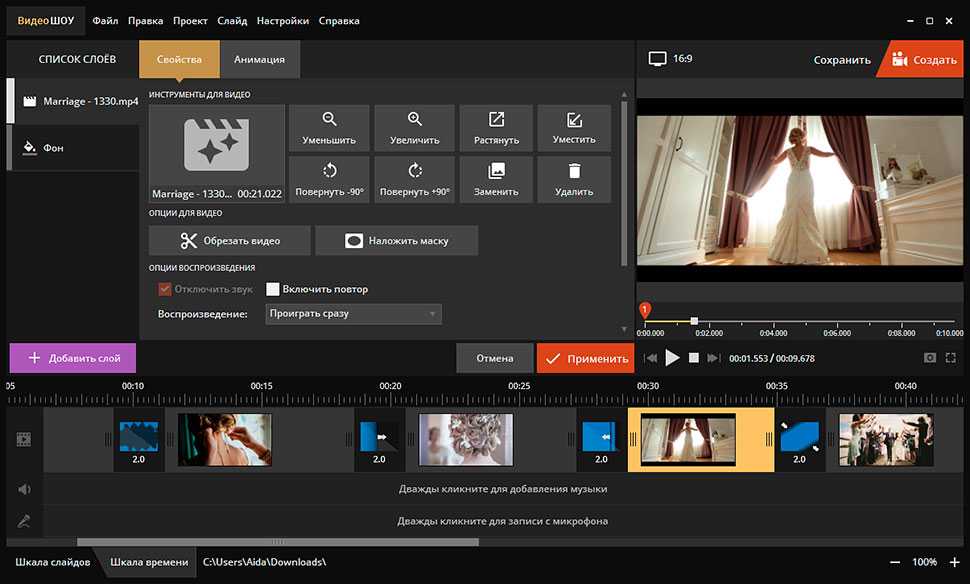 Он включает в короткий список известные слова и ключевые фразы в заголовках видео, которые чаще всего появляются в видео с высокой эффективностью (как позиция в поиске, так и популярность просмотра).
Он включает в короткий список известные слова и ключевые фразы в заголовках видео, которые чаще всего появляются в видео с высокой эффективностью (как позиция в поиске, так и популярность просмотра).
Не все примеры заголовков видео, которые делает этот инструмент, будут грамматически правильными, но это нормально, потому что он предназначен для демонстрации широкого спектра возможных предложений. Используйте каждое предложение, чтобы зажечь свое мышление в разных направлениях.
Поэкспериментируйте с инструментом для создания титров и изучите каждый путь идеи, чтобы понять, можно ли его изменить или изменить. Вы можете сразу же найти идеальное решение и через несколько секунд вооружиться потрясающей идеей для названия видео, или вам может потребоваться несколько раз, чтобы обновить слова и посмотреть, куда вас приведут идеи:
Можно ли изменить названия видео на YouTube / обновлен?
Короткий ответ: да (но помните о своих изменениях).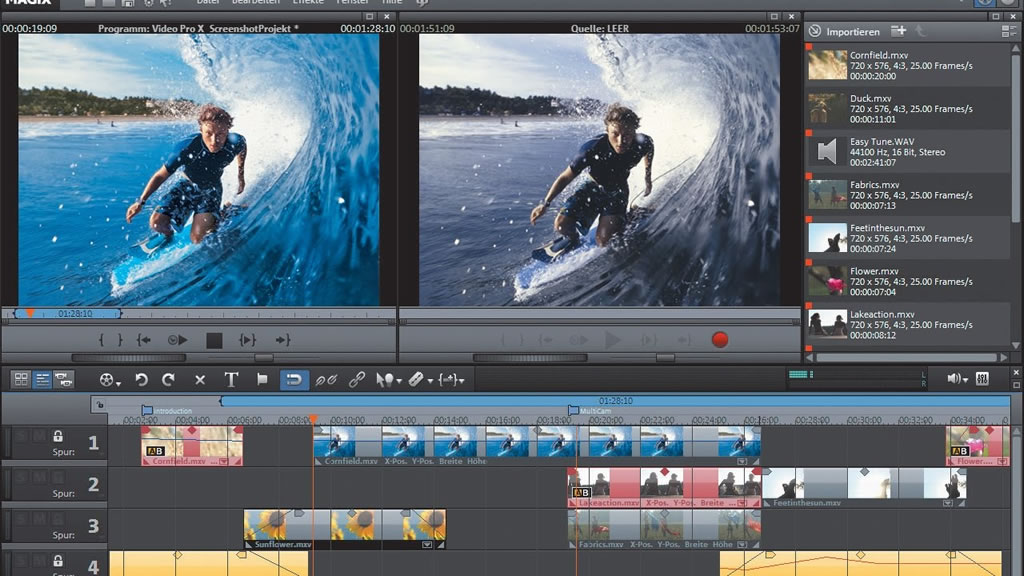 В YouTube Studio вы можете нажать «Изменить» рядом с любым предыдущим видео и обновить название видео.
В YouTube Studio вы можете нажать «Изменить» рядом с любым предыдущим видео и обновить название видео.
Когда вы делаете это (на самом деле, если вы изменяете какие-либо данные видео, включая описания, теги или хэштеги), YouTube повторно оценивает ваше видео и может обновить его позицию в результатах поиска в зависимости от сочетания внесенных вами изменений и предыдущих данные о времени просмотра достигнуты.
Это может быть как хорошо, так и плохо: если у вас есть видео, которое не очень оптимизировано и не получает много запросов, обновление названия видео действительно может помочь продвинуть его дальше. Однако, если у вас есть видео, которое получает стабильные просмотры, изменение названия (или любых других метаданных) может помешать этому.
После того, как видео набрало некоторое количество просмотров, время просмотра/удержание аудитории становится сильным сигналом, поэтому, если у вас есть видео с плохим удержанием, любая оптимизация, которую вы делаете вокруг названия видео, вряд ли приведет к значительному повышению производительности в будущее.
Преобразование клипов Twitch в TikTok, ролики, шорты YouTube
Редактируйте свой контент и конвертируйте его в TikTok, YouTube и Instagram несколькими щелчками мыши.
Простая и мощная платформа для редактирования видео
Создан с нуля с учетом вашего рабочего процесса.
Import
Импортируйте контент с разных платформ, таких как Twitch, YouTube и TikTok, всего за несколько кликов.
5 кликов
Ср. шаги по редактированию видео
Редактировать
Обрезайте видео, комбинируйте разные слои, добавляйте текст, наложения и многое другое, чтобы ваш контент выделялся.
10 000 000+
Просмотры видео создателя Combo
Публикация
Загрузите или опубликуйте свои видео на разных платформах одним щелчком мыши.
3 минуты
Ср. время редактирования видео
Все, что вам нужно для редактирования видео, в одном месте
Забудьте о запутанном, дорогом и медленном программном обеспечении, которое вы использовали.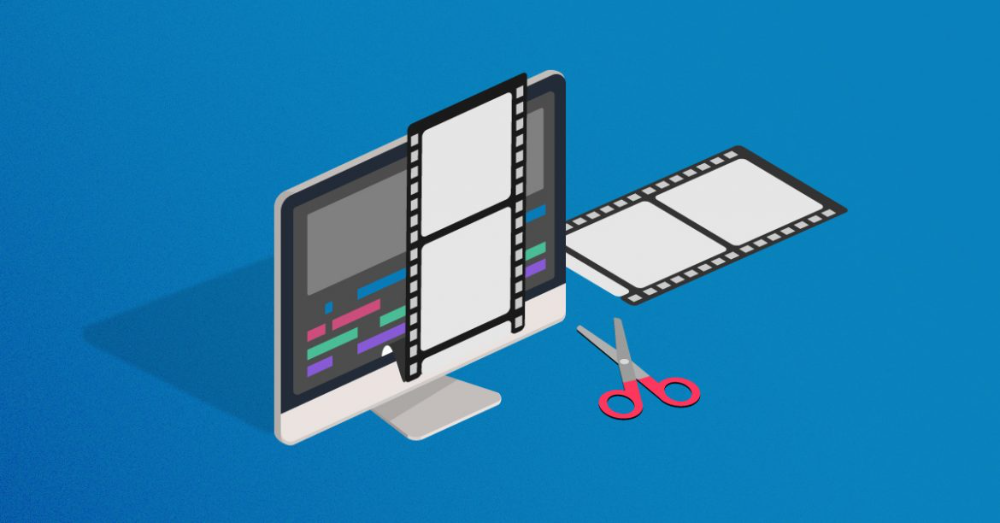 Combo — это все, что вам нужно для создания отличного контента.
Combo — это все, что вам нужно для создания отличного контента.
Публикация
Combo интегрируется с вашими учетными записями TikTok и YouTube, поэтому вы можете сэкономить время, публикуя видео прямо на своих каналах в несколько кликов.
Автоматические субтитры
Добавляйте субтитры к своим видео автоматически за считанные секунды. Легко редактируйте субтитры впоследствии, если что-то не так.
Без водяных знаков
Пусть ваш контент сияет с видео без водяных знаков. Никогда не беспокойтесь о водяных знаках даже на бесплатном плане.
Наложения изображений
Добавьте изюминку своим видео с помощью наложений изображений и наклеек.
Быстрый рендеринг
Уверенно экспортируйте свои видео, зная, что Combo обрабатывает ваше видео быстрее, чем большинство других, и всегда обеспечивает высокое качество видео.
Неограниченное хранилище
Никогда не беспокойтесь о нехватке места на вашем компьютере. Combo содержит все ваши отредактированные клипы, так что вы можете найти их снова в любое время.
Combo содержит все ваши отредактированные клипы, так что вы можете найти их снова в любое время.
Импорт контента
Автоматически импортирует клипы из ваших последних трансляций, чтобы вам не приходилось тратить время на поиск идеального клипа.
Шаблоны макетов
Используйте готовые и пользовательские шаблоны, чтобы применять стандартные изменения к своим видео. Это самый быстрый способ создавать последовательные видео.
Автоматическое редактирование
Combo автоматически импортирует и редактирует ваши клипы Twitch. Вам не нужно выполнять какую-либо ручную работу.
Тысячи часов сэкономлены для тысяч создателей
Большие или маленькие, работающие полный или неполный рабочий день, создатели по всему миру любят использовать Combo.
«Комбо спасает жизнь, позволяет быстро и легко редактировать клипы, избавляет меня от часов редактирования!»
YoMagzz
«Combo — это невероятно полезный инструмент для всех, кто создает контент для TikTok, короткометражек и т.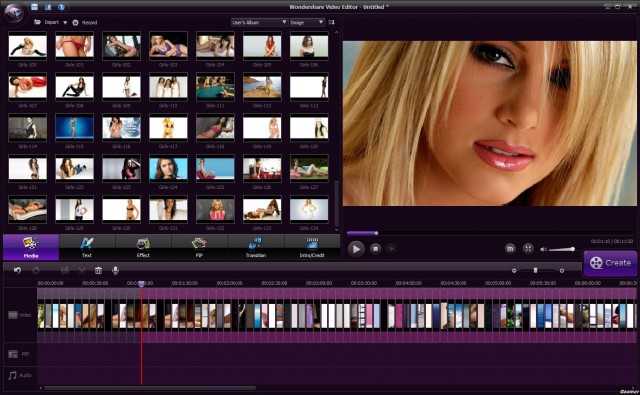 д. Этот инструмент ускоряет мой процесс редактирования в 10 раз. Он прост в использовании, у него потрясающая поддержка и отличная команда. Я могу’ Я достаточно рекомендую этот продукт!»
д. Этот инструмент ускоряет мой процесс редактирования в 10 раз. Он прост в использовании, у него потрясающая поддержка и отличная команда. Я могу’ Я достаточно рекомендую этот продукт!»
FraggedDJ
«У меня нет бюджета и нет времени на редактирование и перекрестное продвижение моего контента как в TikTok, так и в YouTube Shorts, но с Combo это очень легко сделать и сэкономить массу времени и денег!»
VaughnWhiskey
«Это был второй сайт, который я использовал по сравнению с другим, который я видел. Тот, который я использовал раньше, был найден в TikTok (не могу вспомнить название). Однажды после стрима я нашел это в Google. Когда Я попробовал его в первый раз, я сказал: «Да, это сайт, который я искал!» На то, чтобы делать это самому, ушло много времени. Я думаю, что Combo говорит сам за себя, предоставляя нам комбинацию творческих способов размещения нашего контента. Спасибо за всю вашу тяжелую работу! Это лучший сайт из когда-либо существовавших!»
SupuhSel
«Мне нравится, что Combo позволяет очень легко редактировать Youtube Shorts и клипы Tiktok, чтобы сделать их более привлекательными. Это очень быстро, эффективно и эффективно для роста».
Это очень быстро, эффективно и эффективно для роста».
GSFeare
«Мне нравится, как легко использовать Combo в качестве сервиса. Он берет мой поток и плавно форматирует их в клипы, которые я могу публиковать в социальных сетях для просмотра моими поклонниками. Я бы порекомендовал Combo любому создателю потокового онлайн-контента. .»
germenater
«Очень прост в использовании, много поддержки и постоянно совершенствуется!»
goku726
«Combo делает жизнь намного проще! Автоматическое редактирование, различные параметры и возможность иметь несколько шаблонов экономят так много времени и усилий для стримеров, которые хотят делиться клипами на TikTok, YouTube и т. д. Combo стал неотъемлемой частью моего процесса создания контента, и я настоятельно рекомендую его всем, кому нужен простой, но надежный способ редактирования клипов».
mshoboslayer
Начните бесплатно с простой прозрачной ценой
Планы включают все функции редактирования видео, неограниченное количество видео и интеграцию с вашими любимыми платформами.


 Создайте список X вещей, то есть: причины, места и т. д., и вы зацепите свою аудиторию, нажав
Создайте список X вещей, то есть: причины, места и т. д., и вы зацепите свою аудиторию, нажав